excel表格是一款非常受欢迎的数据处理软件,在其中有很多实用功能可以帮助我们快速进行办公。比如在Excel表格中有一个“自动调整行高”功能,使用该功能我们可以实现根据单元格内容的多少自动调整到合适列宽的效果,非常地方便。那小伙伴们知道Excel表格中具体如何使用“自动调整行高”功能吗,其实使用方法是非常简单的。我们只需要选中需要调整的列后,在“开始”选项卡中点击“格式”,然后就可以在子选项中看到“自动调整行高”功能了,点击一下就可以实现想要的效果了,非常地简单方便。接下来,小编就来和小伙伴们分享具体的具体操作步骤了,有需要或者是感兴趣的小伙伴们快来和小编一起往下看看吧!
第一步:双击打开需要设置的Excel表格,可以看到当前表格的列宽比较乱,不美观;

第二步:点击需要调整的第一列的列号选中整列,按住shift键的同时点击最后一列的列号,快速选中所有需要调整的列;

第三步:选中后在“开始”选项卡中点击“格式”按钮并在子选项中点击“自动调整列宽”;

第四步:就可以成功实现根据内容多少自动调整合适列宽的效果了;

第五步:如果有需要我们还可以点击设置“自动调整行高”。

以上就是Excel表格中根据内容自动调整列宽的方法教程的全部内容了。在“格式”按钮的子选项中,我们还可以点击“行高”“列宽”后设置指定的数值。
 江南百景图新桃花村望月之约资源兑换点
江南百景图新桃花村望月之约资源兑换点
江南百景图新桃花村望月之约资源兑换点在哪,江南百景图新桃花......
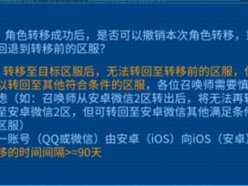 王者荣耀转区可以转几次 转区有限制次数
王者荣耀转区可以转几次 转区有限制次数
王者荣耀转区可以转几次?大家都知道王者荣耀是有两个渠道登......
 王者荣耀百里守约怎么隐身
王者荣耀百里守约怎么隐身
王者荣耀中的百里守约怎么隐身呢王者荣耀中的百里守约是一个......
 华为p50禁用智慧生活的教程
华为p50禁用智慧生活的教程
华为手机不断的升级与更新,让手机中所拥有的功能优势突出显......
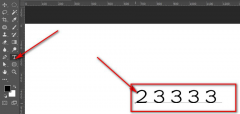 ps怎么退出编辑状态-ps退出编辑状态的方
ps怎么退出编辑状态-ps退出编辑状态的方
或许有的朋友还不太清楚ps怎么退出编辑状态?那么接下来小编就......

excel软件深受用户的喜爱,是用户在编辑表格文件时的首选办公软件,在这款办公软件中有着许多强大的功能来帮助用户解决编辑问题,还可以减少许多重复的操作,因此excel软件是用户电脑上...

Excel是很多小伙伴经常会使用到的一个处理或是新建表格的工具,Excel中的功能十分的丰富,不仅仅可以供我们制作表格以及处理数据,还有很多功能可以提高我们的工作效率,例如自动填充表...
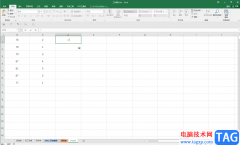
Excel表格是一款非常好用的数据处理软件,在其中我们可以轻松编辑和处理数据。如果我们希望在Excel表格中计算乘积,小伙伴们知道具体该如何进行操作吗,其实操作方法是非常简单的。我们...
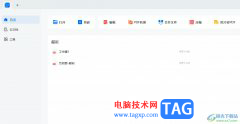
轻闪PDF是一款功能强大的pdf处理工具,可以方便用户在移动设备上查看和处理pdf文件,而且其中的功能是很强大的,用户只组简单操作几个步骤即可完成操作,例如有用户可以轻松实现pdf文件的...

excel软件是一款专门用来编辑表格文件的办公软件,用户在这款办公软件的帮助下可以将表格编辑完善,给用户带来了许多的好处,当用户在使用这款办公软件时,自然少不了对数据信息的录入...
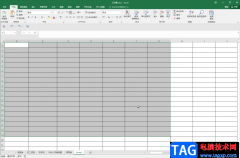
Excel表格是我们都非常熟悉的一款数据处理软件,在其中我们可以进行各种专业的数据处理和表格样式设计,很多小伙伴都会在自己的电脑上安装这款软件进行使用。如果我们需要将表格中的线...
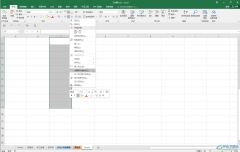
Excel表格是很多小伙伴都在使用的一款数据处理软件,在其中我们可以对数据进行各种专业化的编辑处理。在Excel表格中编辑和处理数据之前,我们都会需要先录入数据,但是有的小伙伴发现在...

Excel是很多小伙伴在编辑表格文档时的首选,因为在Excel中我们可以直接输入公式,使用公式对表格中的数据进行计算,还可以对数据进行筛选或是隐藏,使用起来十分的方便。在使用Excel的过程...
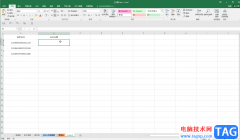
Excel表格是一款非常好用的数据出来软件,很多小伙伴都在使用。在Excel表格中我们有时候会输入一些身份证号等信息,如果有需要我们可以根据身份证号快速提取其中相应的出生日期,非常地...

货币数字格式仅适用于Excel2010单元格中的数据为货币数字的情况,设置为货币数字格式的单元格中将添加指定的货币符号。在Excel2010中设置货币数字格式的步骤如下所述: 第1步,打开...
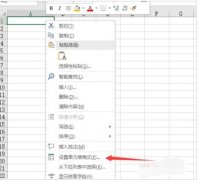
Excel2019单元格内如何画斜线呢,话说不少用户都在咨询这个问题呢?下面就来小编这里看下Excel2019单元格内画斜线的方法步骤吧,需要的朋友可以参考下哦。...
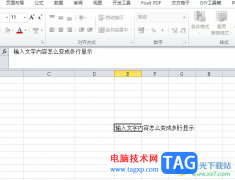
作为一款专业的电子表格制作软件,excel软件深受用户的喜爱,因为在使用的过程中,可以从中获取了不少功能带来的帮助,以此来有效提升自己的办事效率,所以excel软件深受用户的喜爱,当...
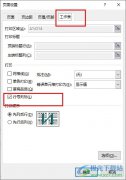
很多小伙伴在完成表格文档的编辑之后都会需要将表格文档进行打印。在Excel程序中,我们不仅可以打印表格文档,还可以对表格文档中的打印细节进行设置,例如在打印时添加一些内容。当我...
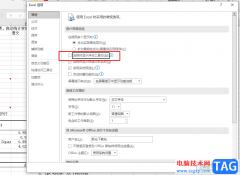
很多小伙伴都喜欢使用Excel程序来对表格文档进行编辑,因为在Excel中我们可以对表格文档进行数据的计算、筛选或是排序的操作,还可以对表格进行格式调整,使用起来十分的方便。在编辑表...
学习Excel函数公式经验之谈 1、 学以致用 ,用才是目的就是你要和将要用到的东西先学。比如你根本用不上财务、工程函数,没必要一下子就去看那些专业性很强的东西(嘿嘿,那些我...